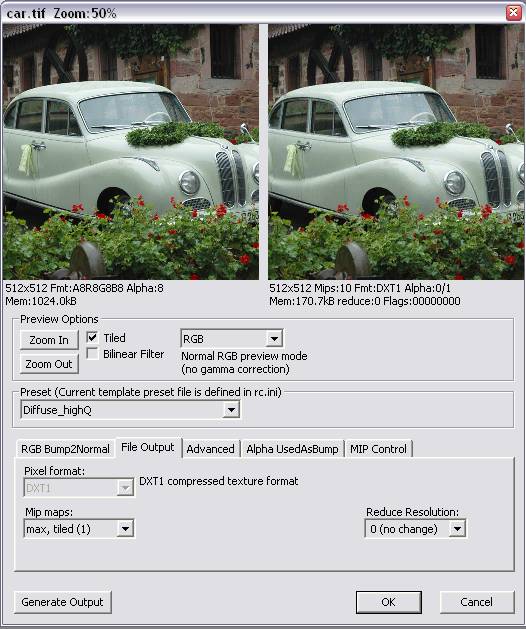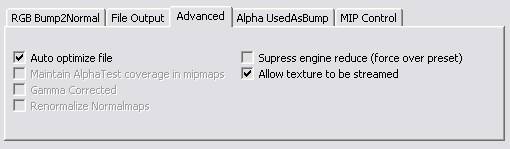Экспорт текстуры из Photoshop с помощью плагина CryTIF
Материал из CryWiki Russia
Содержание |
Экспорт текстуры из Photoshop с помощью плагина CryTIF
Описание
Следующее руководство опишет процесс установки плагина, для полного использования особенностей текстур в CryEngine и опишет процесс его использования в повседневном производстве. Этот плагин добавляет метаданные в не сжатые исходные файлы и передаёт их в CryEngine 2 Resource Compiler (сокращенно RC) для последующего преобразования в формат DDS или в карту нормалей.
Переход к работе
Подготовка
Установка плагина
Программа установки должна автоматически установить плагины. Если по каким-то причинам плагин не может быть установлен автоматически, следуйте инструкциям ниже:
- Скопируйте следующие файлы в корневой каталог Photoshop:
«Bin32/zlib1.dll»
«Bin32/jpeg62.dll»
«Bin32/libtiff3.dll» - Скопируйте файл «Tools/CryTIFPlugin.8bi» в папку «Photoshop/Plug-Ins/File Formats»
- В Photoshop, вы можете изменить путь RC, выбрав «Help->About->Plugins->CryTIFPlugin».
При этом, появится окно с параметрами компилятора ресурсов. В нём вы можете установить правильный путь к корню установки CryENGINE 2. Это приведет к ошибке → попробуйте сохранить еще раз. Теперь появится диалоговое окно CryTIFF.
Экспорт текстуры
Текстуры для CryEngine всегда должны иметь равный размер в обоих направлениях, что соответствуют схеме второй степени: 2, 4, 8, 16, 32, 64, 128, 256, 512,… пикселей.
Выберите фотографию на ваш выбор, мы выбрали фотографию элегантного и классического немецкого автомобиль, и изменили его размер до 512х 12 пикселей. Выбери File→Save чтобы создать копию на жёстком диске. Когда появится окно сохранения, в качестве типа файла выберите CryTIF:
Появится окно управления экспортёром CryTIF.
Окно управления экспортёром CryTIF
Слева показан оригинал, несжатый файл, а справа показан предварительный просмотр файла в выводном формате. Так, как мы собираемся сохранить текстуру для диффузного канала, в диалоговой группе настроек Preset выберите Diffuse_highQ. Это создаст DDS-файл в формате DXT1, который позже потребует около 170 КБ, вместо 1024 КБ, в несжатой текстуре. Сравните исходное качество и качество в окне предварительного просмотра в правой части. Поместите указатель мыши над одной из двух изображений и использовать колёсико мыши чтобы увеличить обе фотографии одновременно.
Поиграйте с пресетами, чтобы почувствовать форматы, в которых экспортёр может сохранять текстуры. В этом примере мы придерживаемся пресета «Diffuse_highQ».
В нижней части интерфейса присутствуют несколько вкладок. Наиболее важные из них, это те, которые вы будете проверять на каждой текстуры, и это — File Output (Вывод файла) и Advanced (Дополнительно).
Вкладка «File Output»
Вкладка File Output содержит основные настройки экспорта текстуры.
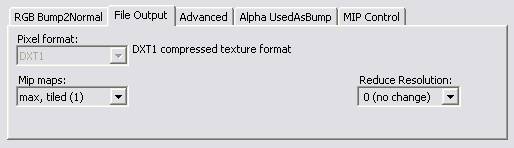 Мы оставили настройку Reduce Resolution равной 0, так как мы не хотим чтобы текстура была уменьшена по обеим осям.
Используйте эту функцию, чтобы автоматически уменьшать большие исходные файлы.
Мы также хотим создать мипмапы для текстуры и оставили настройку равной максимуму.
Мы оставили настройку Reduce Resolution равной 0, так как мы не хотим чтобы текстура была уменьшена по обеим осям.
Используйте эту функцию, чтобы автоматически уменьшать большие исходные файлы.
Мы также хотим создать мипмапы для текстуры и оставили настройку равной максимуму.
Вкладка «Advanced»
Вкладка Advanced содержит функции оптимизации и исключений.
Настройка Auto optimize должны быть включены для нормальной текстуры.
На максимальной конфигурации графики этот параметр не учитывается.
Эта настройка автоматически уменьшает все текстуры размером более 512 пикселей в ширину или высоту.
Настройка была внедрена для повышения производительности и оптимизации потребления памяти. В большинстве случаев, версия текстуры размером 512 пикселей является хороший компромиссом для лучшей производительности.
Оставьте настройку Supress engine reduce отключённой.
При переключении с высокой конфигурации графики на низкую, текстуры автоматически уменьшатся, позволяя им загрузится в память видеокарты.
Этот флаг перезаписывает все настройки RC и сохраняет оригинальный размер для всех конфигураций графики. Вы можете использовать эту настройку для текстуры на которых присутствует текст.
Оставьте настройку Allow texture to be streamed включённой – в случае артефактов, вы можете отключить эту настройку, чтобы убедиться, что взрывы отображаются без каких-либо задержек, вызванных загрузкой текстур.
Нажмите OK когда завершите настройка.
Это действие сохранит текстуру в качестве изменённого TIF-файла.
Текстура готова для использование в редакторе CryEngine 2 Sandbox или в модификации.
Результат
Вы можете выбрать текстуру в редакторе материалов CryEngine 2 Sandbox, как TIF или DDS — в них нет разницы.
Вы можете обойти плагин CryTIF, и создать свой DDS-файл без него. Но это не рекомендуется.
Большие преимущества станут очевидными для команд, которые хотят создать модификацию и распространять данные — вам нужно будет лишь позаботиться о несжатых исходных файлах (TIF и PSD), DDS будет создан при загрузке ассетов в редакторе.
При переключении на более низкую конфигурацию, вы сможете проверить связанность производительности вашего и текстурной памяти, вы хотите. Это не возможно с текстурами в формате DDS — только с CryTIF-файлами.